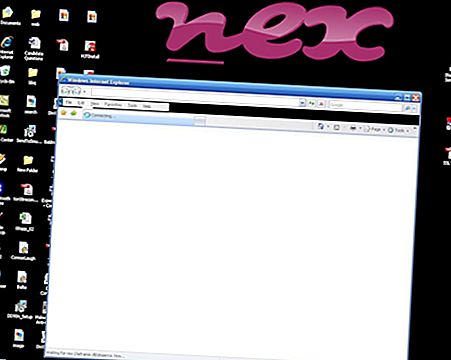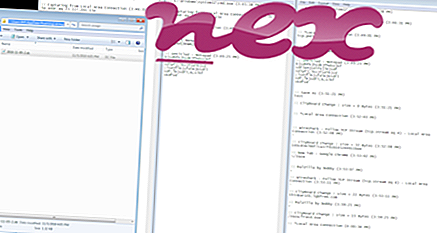Protsess, mida tuntakse kui Microsoft Office (versioon 2010) või Microsoft Office Picture Manager, kuulub Microsofti (www.microsoft.com) tarkvarale Microsoft Office Picture Manager või Microsoft Office Shared (versiooni 64-bitine häälestus).
Kirjeldus: Ois.exe pole Windowsi jaoks hädavajalik ja põhjustab sageli probleeme. Fail ois.exe asub alamkaustas "C: \ Program Files". Windows 10/8/7 / XP teadaolevad failisuurused on 275 040 baiti (33% kõigist esinemistest), 4 378 624 baiti või 287 576 baiti.
Ois.exe ei ole Windowsi süsteemifail. Faili on kinnitanud usaldusväärne ettevõte. Seetõttu on tehniline turvalisuse reiting 21% ohtlik, kuid lugege ka kasutajate ülevaateid.
Selle variandi desinstallimine: Microsoft Office'i ühiskasutatavat 64-bitist installitarkvara on võimalik desinstallida Windowsi juhtpaneeli kaudu / Programmide lisamine või eemaldamine (Windows XP) või Programmid ja funktsioonid (Windows 10/8/7) või pöörduda tarkvaraarendaja Microsofti poole, nõu saamiseks.Tähtis: mõni pahavara maskeerib ennast nimega ois.exe. Seetõttu peaksite oma arvutis kontrollima ois.exe-protsessi, et näha, kas see on oht. Teie arvuti turvalisuse kontrollimiseks soovitame turvaülesannete haldurit . See oli üks Washington Posti ja arvutimaailma populaarseimaid allalaadimisvalikuid .
Puhas ja korras arvuti on põhinõue oisidega seotud probleemide vältimiseks. See tähendab pahavara skannimist, kõvaketta puhastamist, kasutades 1 cleanmgr ja 2 sfc / scannow, 3 desinstallida enam neid programme, mida te enam ei vaja, Autostarti programmide kontrollimist (kasutades 4 msconfig) ja Windowsi 5 automaatse värskenduse lubamist. Ärge unustage alati perioodilisi varukoopiaid teha või vähemalt taastamispunkte seada.
Kui peaks ilmnema tegelik probleem, proovige meelde tuletada viimati tehtud toimingut või viimast, mille te installisite enne, kui probleem esimest korda ilmnes. Probleemi põhjustavate protsesside tuvastamiseks kasutage käsku 6 resmon. Isegi tõsiste probleemide korral, selle asemel, et Windowsi uuesti installida, peaksite parem installima või Windows 8 ja uuemate versioonide korral parandama käsku 7 DISM.exe / Online / Cleanup-image / Restorehealth. See võimaldab teil opsüsteemi parandada ilma andmeid kaotamata.
Järgmistest programmidest on abiks teie arvutis ois.exe protsessi analüüsimine: Turvaülesannete haldur kuvab kõik töötavad Windowsi ülesanded, sealhulgas manustatud varjatud protsessid, näiteks klaviatuuri ja brauseri jälgimine või Autostarti kirjed. Ainulaadne turvariski hinnang näitab protsessi tõenäosust nuhkvara, pahavara või troojalasena. B Malwarebytes Anti-Malware tuvastab ja eemaldab kõvakettalt magava nuhkvara, reklaamvara, troojalased, võtmelogijad, pahavara ja jälitajad.
Seotud fail:
ripcore.exe winflsrv.exe ckeyboard.exe ois.exe tocpszanmi.exe abgrcnq.exe hrfscore.exe stid1690.exe wipeshadow.exe r.exe npwservice.exe